Brave est une navigateur web d’un nouveau genre qui connait un succès fulgurant dans le monde entier. Et pour cause, son but est de remettre les internautes au centre du jeu en leur permettant de protéger leur vie privée sur internet et plus encore. Depuis que j’ai découvert Brave il y a quelques mois, j’ai été rapidement conquis par son concept prometteur et ses nombreux avantages comparé aux deux leaders que sont Chrome et Firefox, au point d’en avoir fait mon navigateur par défaut. Et si j’ai bien un conseil à vous donner, c’est de télécharger Brave gratuitement et d’en faire autant !
Télécharger les différentes versions de Brave
Si vous n’êtes pas encore équipé de Brave Browser sur vos devices, voici les liens de téléchargement des différentes versions :
- Téléchargement pour Windows
- Téléchargement pour Mac
- Téléchargement pour Linux
- Téléchargement pour Android
- Téléchargement pour iOS
Fonctionnalités et points forts
Pour ma part, j’ai relevé dix qualités et fonctionnalités majeures qui, à mon humble avis, font de Brave le navigateur du futur :
- navigation web 2 à 6 fois plus rapide qu’avec Chrome ou Firefox,
- blocage des cookies de suivi par défaut,
- adblock intégré et activé par défaut,
- force le passage des sites en HTTPS avec « https everywhere » afin de sécuriser toutes les connexions,
- extension Webtorrent intégré pour télécharger n’importe quel fichier .torrent a partir du navigateur et le visionner en streaming,
- prise en charge de toutes les extensions et plugins de Chrome Store,
- blocage automatique des scripts tiers,
- possibilité d’ouvrir une navigation privée avec Tor pour anonymiser la connexion et accéder aux sites web censurés,
- possibilité d’activer « rewards » pour gagner des crypto-monnaies (BAT) en surfant simplement sur internet et regarder des pubs,
- Brave est compatible avec tous les systèmes d’exploitation PC / Mac ( Windows, MacOS, Linux) et smartphones (Android, iOS).
Seule ombre au tableau, le logiciel s’installe par défaut en anglais sur PC, Mac et Linux, il faut donc passer par la case « paramètres » pour passer Brave en français. Pour le faire, suivez le tuto suivant …
Paramétrer Brave Browser en français
Sur iOS et Android, l’application du navigateur se paramètre automatiquement dans le langage par défaut de votre smartphone ou tablette. En revanche il faut paramétrer manuellement Brave en français sur Windows, Mac et Linux. Voici comment faire :
- Ouvrez Brave Browser et ouvrez le menu en haut à droite. Lorsque la fenêtre s’ouvre, cliquez sur l’onglet « settings » tout en bas à droite comme sur l’image ci-dessous.
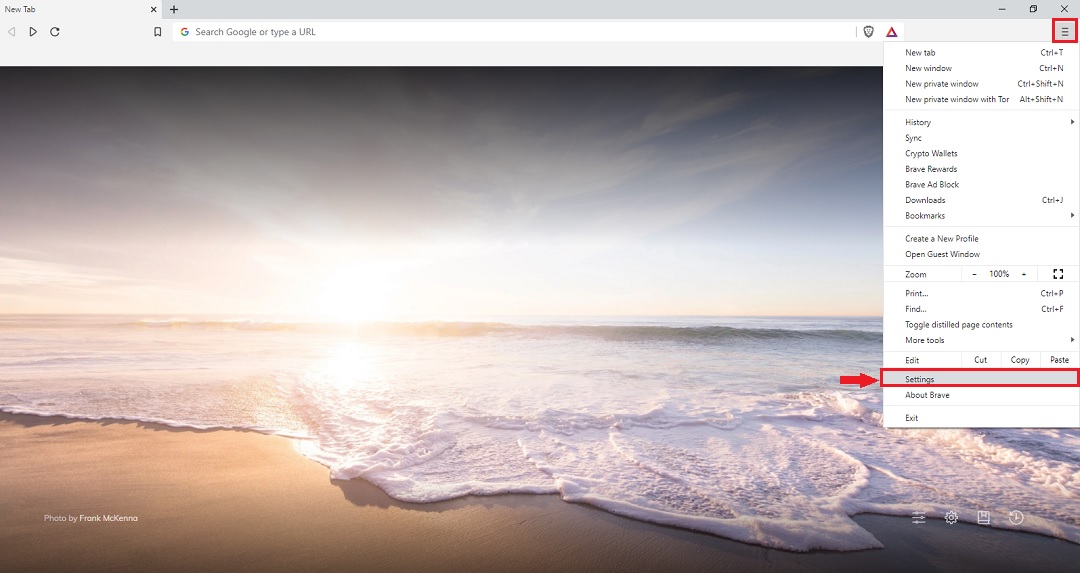
- Une fois dans les paramètres de Brave, dans le menu de gauche, ouvrez l’onglet « Additional settings » puis sélectionnez « languages ».
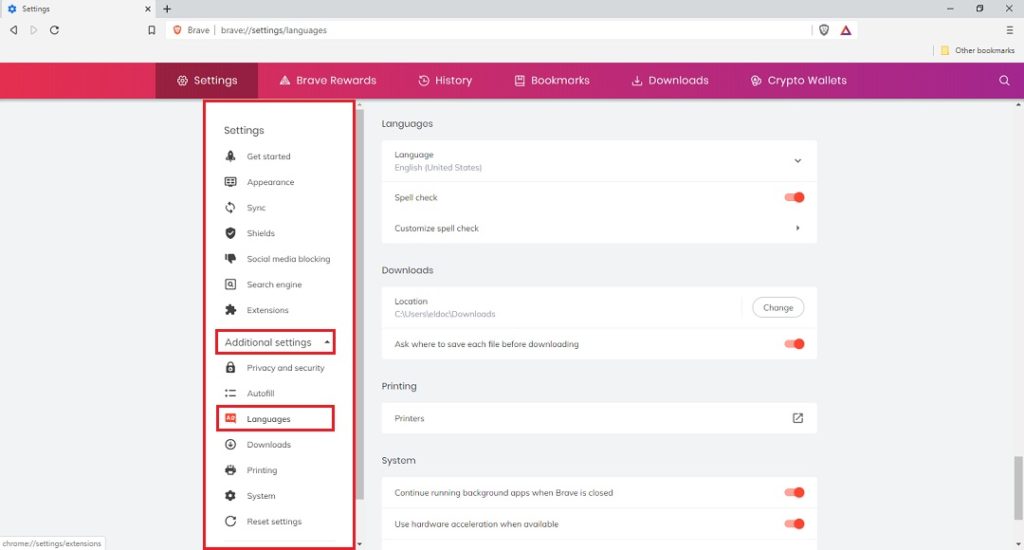
- Dans la partie « Languages », ouvrez l’onglet « language » puis cliquez sur « Add languages ». Une nouvelle fenêtre va s’ouvrir…
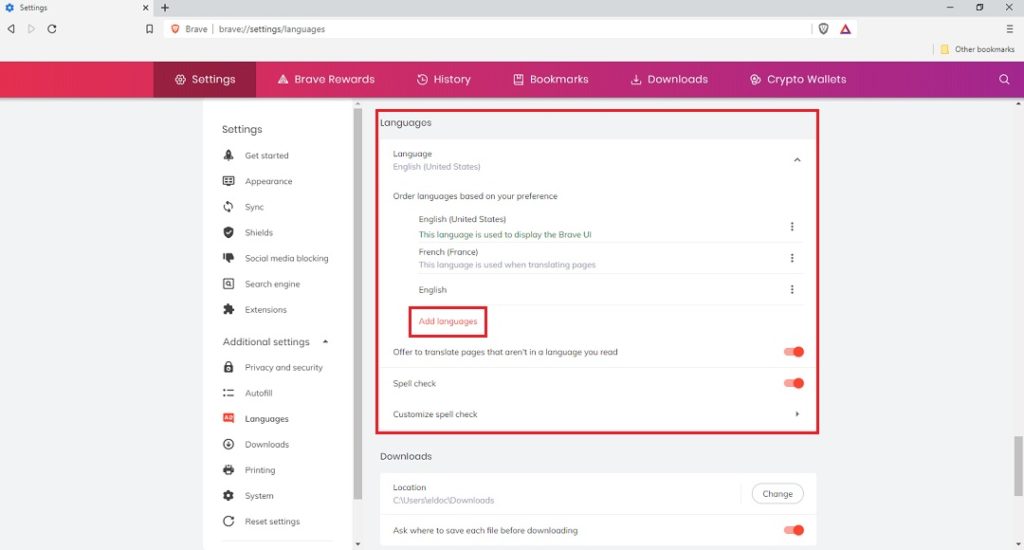
- Sur cette fenêtre dans la partie « search language« , tapez « français » ou « french » et cochez la case liée puis sur le bouton « add ». A savoir que vous pouvez ajouter plusieurs langues en même temps comme l’arabe, l’italien, l’allemand. Il suffira de les activer par la suite.
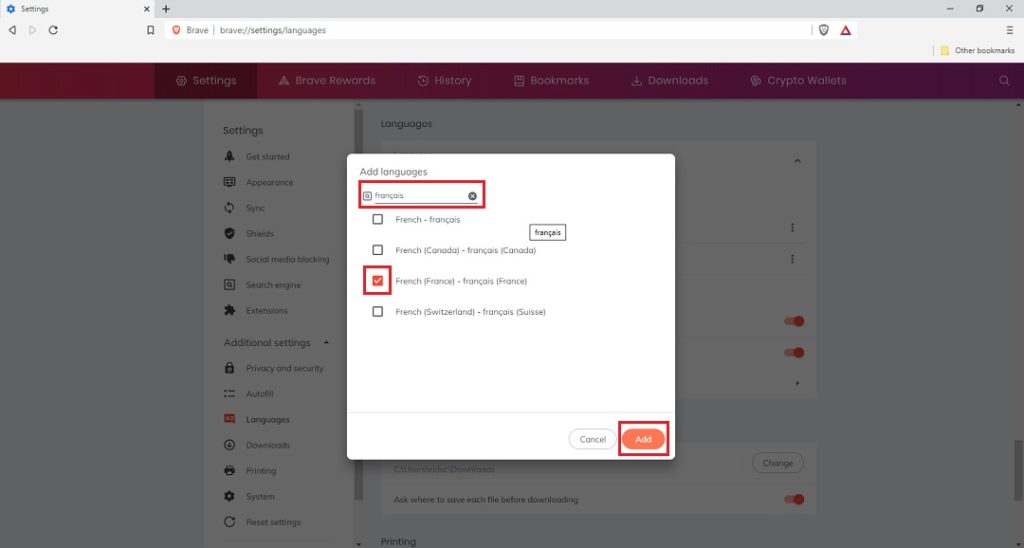
- Une fois que vous avez cliqué sur « add », la langue française sera disponible. Maintenant cliquez sur le sous menu (les trois petits points horizontaux), cochez la case « Display Brave in this language ». Le bouton « relaunch » va s’afficher automatiquement en face de la langue choisie. Cliquez sur « relaunch » et relancez Brave.

Désormais vous avez Brave en français.


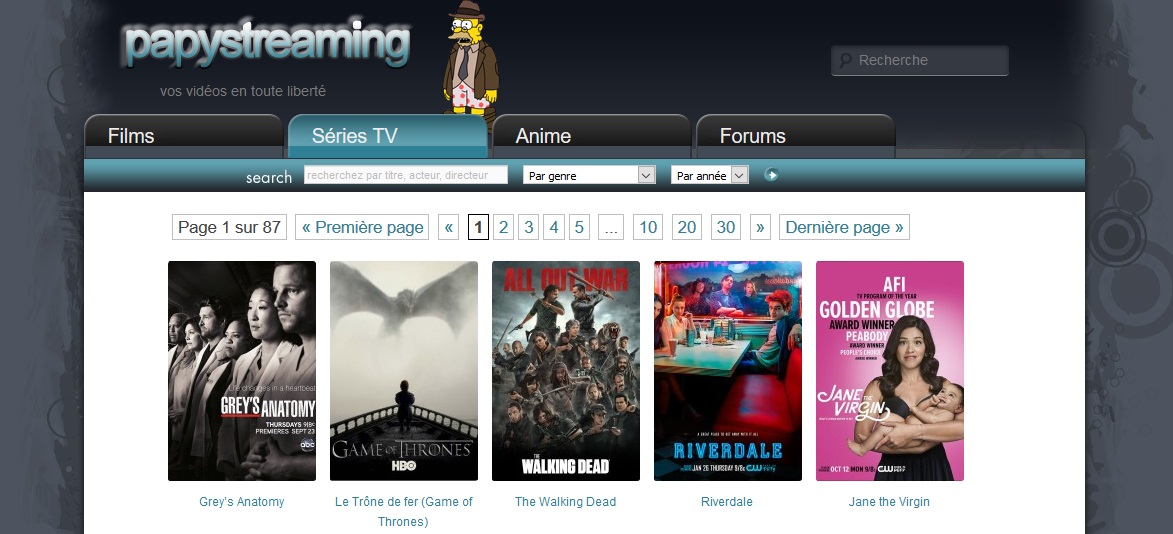
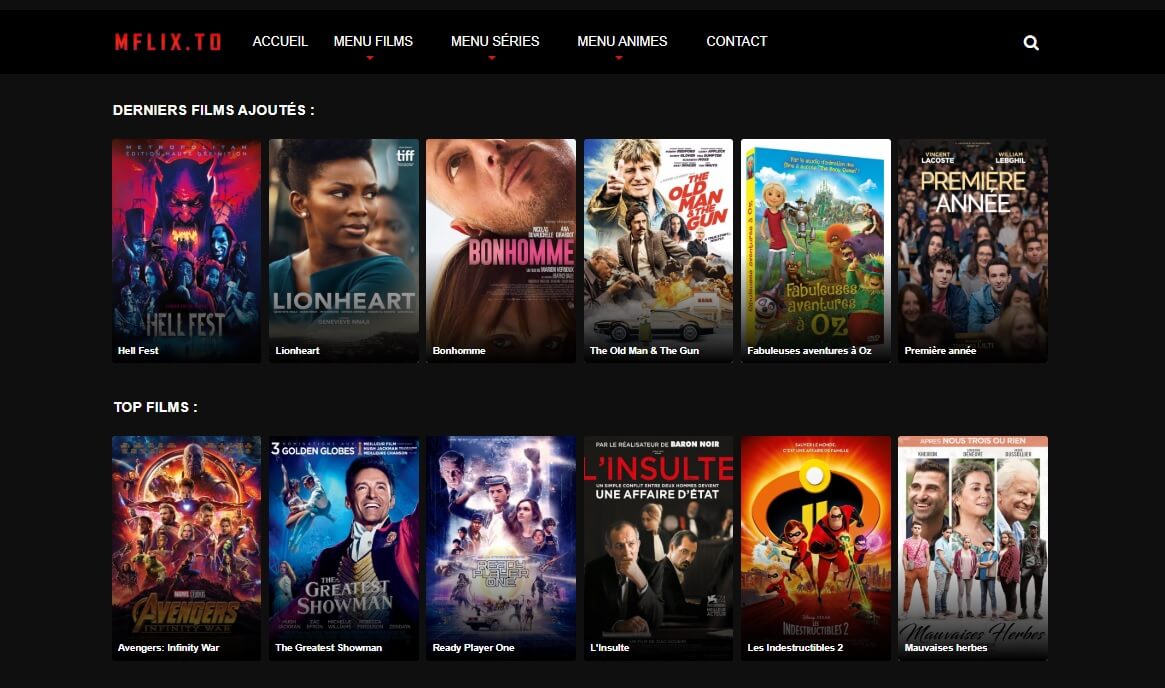






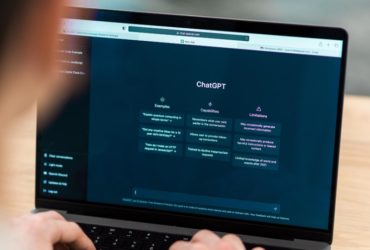



Merci, ce navigateur est juste parfait
Hello! Merci de m’avoir fait connaitre Brave, l’essayer c’est l’adopter 🙂
merci bcp
Est-ce obligatoire de se connecter avant d’utiliser *Brave* ???
cool merci bcp des suite j’y vois plus clair
Bonjour torrent9.ac ne marche 🚶 plus
Normal il faut aller sur le .so
merci beaucoup..